Question
Problème: Comment corriger « Erreur NSPOSIXErrorDomain » sur le navigateur Safari ?
Bonjour, lorsque j'essaie d'accéder à un site Web sur mon serveur depuis Safari 11, je reçois un message « L'opération n'a pas pu être terminée » suivi de l'erreur de protocole NSPOSIXErrorDomain: 100. Mes autres navigateurs fonctionnent parfaitement mais Safari ne charge pas le site Web. Comment puis-je corriger cette erreur ?
Résolu réponse
L'erreur NSPOSIXErrorDomain est un message d'erreur de protocole courant qui apparaît sur le navigateur Safari. Recevoir cette erreur peut être particulièrement frustrant lorsque vous naviguez sur le Web, car cela vous empêche d'atteindre les domaines souhaités. Heureusement, il y a quelques raisons pour lesquelles vous pouvez rencontrer cette erreur et aussi quelques façons de la corriger.
Comme nous l'avons déjà mentionné, l'erreur NSPOSIXErrorDomain se produit dans le navigateur Safari sur MacOS[1] dispositifs. Dans la plupart des cas, ce message ne s'affiche que sur Safari alors que les autres navigateurs fonctionnent parfaitement. De nombreux utilisateurs signalent que ce problème se produit après la mise à niveau du système ou que l'accès Internet est limité sur tous les navigateurs à ce moment-là.
Lorsque cette erreur se produit, vous pouvez voir ce message ou un message similaire à l'écran :
Safari ne peut pas ouvrir la page
Safari ne peut pas ouvrir la page. L'erreur est: « L'opération n'a pas pu être terminée. Erreur de protocole » (NSPOSIXErrorDomain: 100)
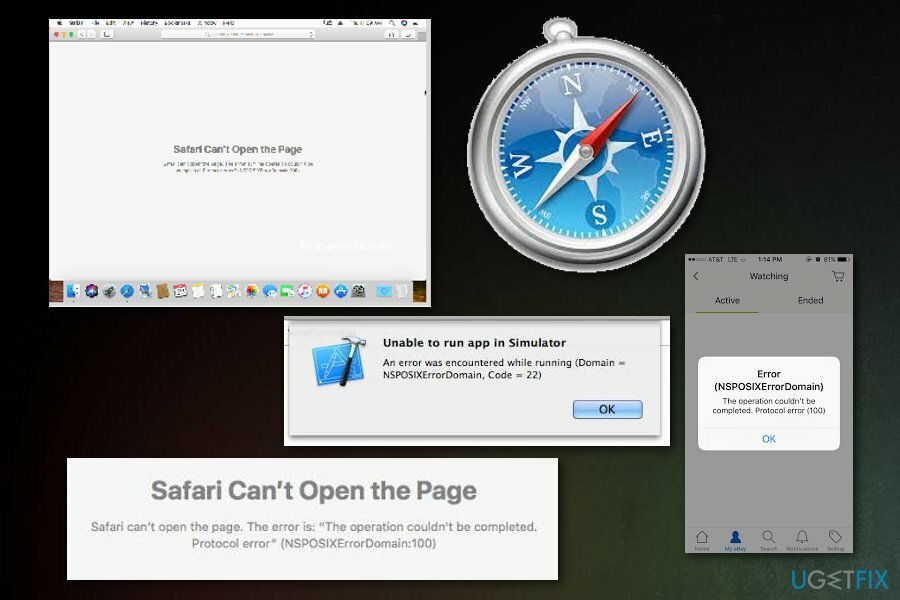
L'erreur NSPOSIXErrorDomain peut se produire chaque fois que vous essayez d'accéder à Internet sur votre navigateur, mais il y a plusieurs raisons à cela. Le problème principal est probablement le problème de connexion, mais il peut y avoir une raison différente pour laquelle cette erreur se produit sur votre écran.
Il est également possible que l'un des packages logiciels de votre appareil bloque l'accès à Internet ou empêche certaines applications d'accéder au Web. L'erreur peut également être associée à un programme de pare-feu tiers ou à une application de sécurité Internet sur votre appareil. L'une des applications Mac d'Intego (par exemple, Net Nanny ou VirusBarrier) peut également provoquer cette erreur.
Façons de se débarrasser de l'erreur NSPOSIXErrorDomain
Le code d'erreur NSPOSIXErrorDomain peut affecter l'un de vos navigateurs, certains d'entre eux ou même désactiver la connexion Internet en général. Pour résoudre le problème particulier et utiliser correctement vos applications, vérifiez votre pare-feu ou vos applications de sécurité Internet. Notez que les logiciels malveillants[2] peut également être lié à ce problème, donc une analyse complète avec RéimagerMachine à laver Mac X9 est également recommandé. Si une analyse ne renvoie aucune information utile, suivez les méthodes ci-dessous. Vous devrez peut-être les essayer tous ou au moins quelques-uns pour vous débarrasser complètement de l'erreur NSPOSIXErrorDomain.
Méthode 1: supprimer les applications de sécurité et le pare-feu tiers
Pour réparer le système endommagé, vous devez acheter la version sous licence de Réimager Réimager.
Diverses applications tierces peuvent bloquer l'accès à Internet pour certaines applications. Vous devez supprimer les programmes de sécurité informatique et autres produits pour vous assurer que cette erreur ne se reproduise plus. Cependant, assurez-vous de trouver un logiciel de sécurité alternatif pour rester en sécurité en ligne.[3]
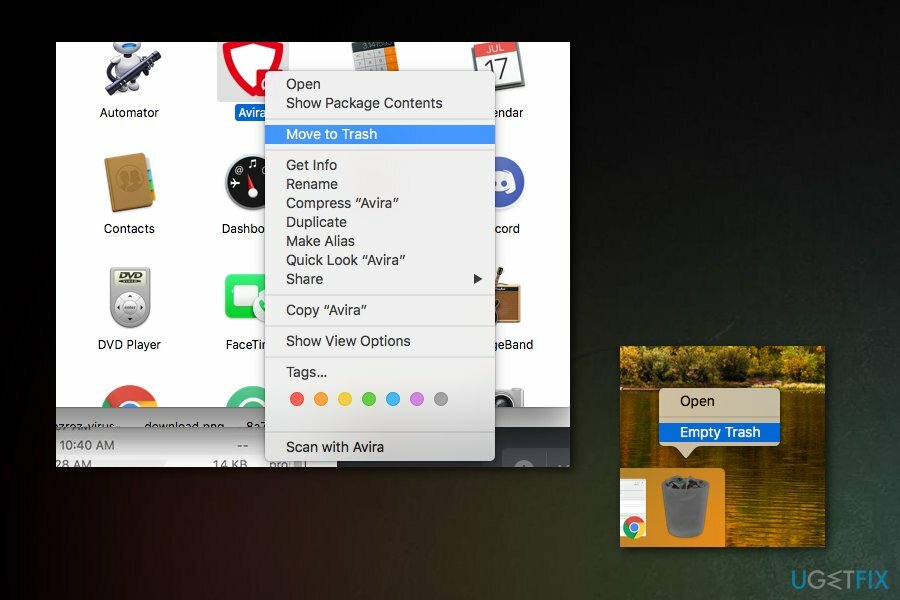
Désinstallez les pare-feu, antivirus et autres programmes de sécurité Internet tiers.
- Ouvert Chercheur et allez à Applications, choisissez le programme particulier, faites un clic droit et sélectionnez Mettre à la corbeille.
- Videz ensuite la corbeille.
- Utilisez des applications de désinstallation recommandées par les développeurs d'applications et supprimez complètement le programme avec les fichiers associés du système.
Après toute cette désinstallation, redémarrez votre appareil en allant sur le logo pomme dans la barre de menu supérieure et sélectionnez Redémarrage. Ensuite, essayez de lancer un navigateur et visitez à nouveau la page avec laquelle vous avez rencontré des problèmes. Parfois, le remplacement de votre logiciel de sécurité par des applications alternatives peut suffire à oublier de revoir l'erreur NSPOSIXErrorDomain.
Méthode 2: désinstaller les applications Intego de Mac
Pour réparer le système endommagé, vous devez acheter la version sous licence de Réimager Réimager.
Des applications spécifiques développées pour les ordinateurs Mac, appelées Intego, peuvent également provoquer des problèmes liés au code d'erreur NSPOSIXErrorDomain. Dans la plupart des cas, l'erreur se produit après les mises à jour du système. S'il existe des applications Intego liées au contrôle parental ou à la sécurité Internet, l'erreur peut se produire. Net Nanny ou VirusBarrier sont les applications les plus courantes liées à cette erreur.
Pour résoudre les problèmes, vous devez supprimer ces applications. Si vous avez rencontré une erreur NSPOSIXErrorDomain et que des applications Intego sont installées sur l'appareil, désinstallez les programmes existants et les fichiers associés de MacOS.
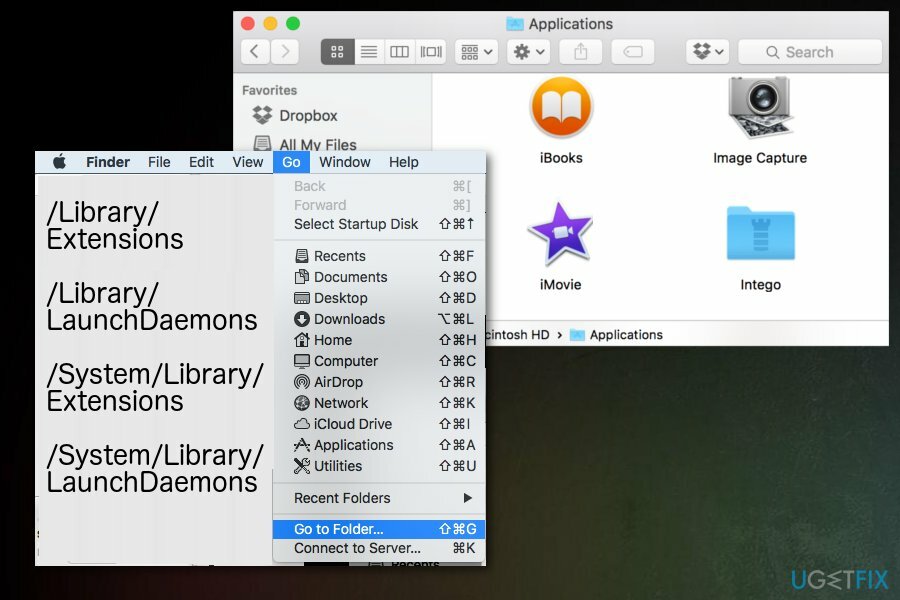
- Lancer Chercheur;
- Cliquez sur Aller dans la barre de menu en haut de l'écran ;
- Cliquez sur Aller au dossier et tapez les chemins répertoriés ci-dessous ;
- Recherchez dans chaque dossier les fichiers associés à Intego.
Recherchez ces chemins:
- /Library/Extensions
- /Library/LaunchDaemons
- /System/Library/Extensions
- /System/Library/LaunchDaemons
Méthode 3: Modifier les paramètres Safari directs
Pour réparer le système endommagé, vous devez acheter la version sous licence de Réimager Réimager.
Si vous rencontrez le problème d'erreur NSPOSIXErrorDomain lié à un seul domaine particulier, cette méthode peut être la plus utile pour vous :
- Aller à Safari navigateur et Préférences ;
- Sélectionner Vie privée et Détails/Plus de données ;
- Trouvez le domaine concerné et effacez les cookies en cliquant sur Supprimer.
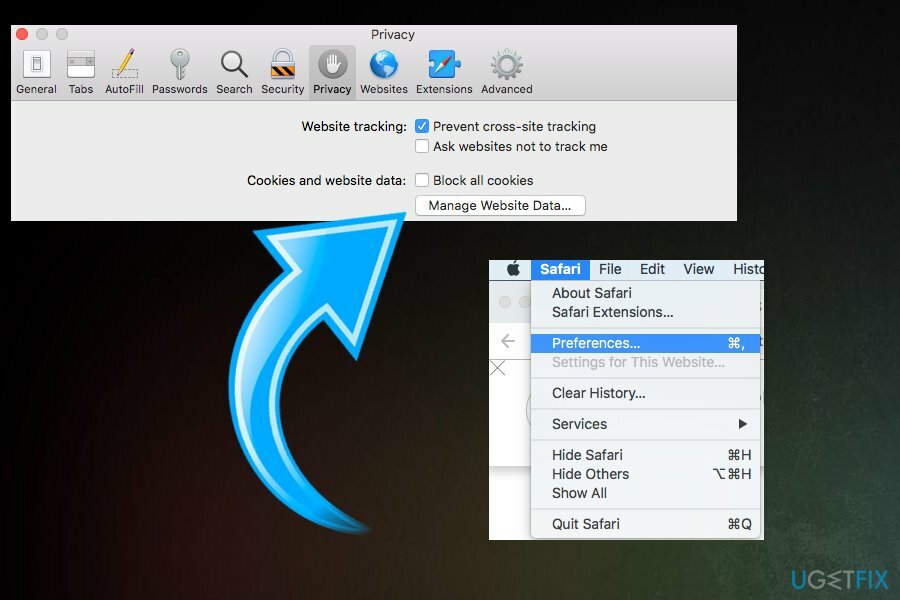
Réparez vos erreurs automatiquement
L'équipe ugetfix.com fait de son mieux pour aider les utilisateurs à trouver les meilleures solutions pour éliminer leurs erreurs. Si vous ne voulez pas vous battre avec des techniques de réparation manuelle, veuillez utiliser le logiciel automatique. Tous les produits recommandés ont été testés et approuvés par nos professionnels. Les outils que vous pouvez utiliser pour corriger votre erreur sont répertoriés ci-dessous :
Offrir
Fais le maintenant!
Télécharger le correctifJoie
Garantie
Fais le maintenant!
Télécharger le correctifJoie
Garantie
Si vous n'avez pas réussi à corriger votre erreur à l'aide de Reimage, contactez notre équipe d'assistance pour obtenir de l'aide. S'il vous plaît, faites-nous savoir tous les détails que vous pensez que nous devrions connaître sur votre problème.
Ce processus de réparation breveté utilise une base de données de 25 millions de composants pouvant remplacer tout fichier endommagé ou manquant sur l'ordinateur de l'utilisateur.
Pour réparer le système endommagé, vous devez acheter la version sous licence de Réimager outil de suppression de logiciels malveillants.

Accédez au contenu vidéo géo-restreint avec un VPN
Accès Internet Privé est un VPN qui peut empêcher votre fournisseur d'accès Internet, le gouvernement, et des tiers de suivre votre ligne et vous permettre de rester complètement anonyme. Le logiciel fournit des serveurs dédiés pour le torrent et le streaming, garantissant des performances optimales et ne vous ralentissant pas. Vous pouvez également contourner les restrictions géographiques et afficher des services tels que Netflix, BBC, Disney+ et d'autres services de streaming populaires sans limitations, où que vous soyez.
Ne payez pas les auteurs de ransomwares – utilisez des options alternatives de récupération de données
Les attaques de logiciels malveillants, en particulier les logiciels de rançon, sont de loin le plus grand danger pour vos photos, vidéos, fichiers professionnels ou scolaires. Étant donné que les cybercriminels utilisent un algorithme de cryptage robuste pour verrouiller les données, il ne peut plus être utilisé tant qu'une rançon en bitcoin n'a pas été payée. Au lieu de payer des pirates, vous devriez d'abord essayer d'utiliser une alternative récupération méthodes qui pourraient vous aider à récupérer au moins une partie des données perdues. Sinon, vous pourriez également perdre votre argent, ainsi que les fichiers. L'un des meilleurs outils qui pourraient restaurer au moins certains des fichiers cryptés - Récupération de données Pro.
Lire dans d'autres langues
• Espagnol
• English
• Polski
• Lietuvių